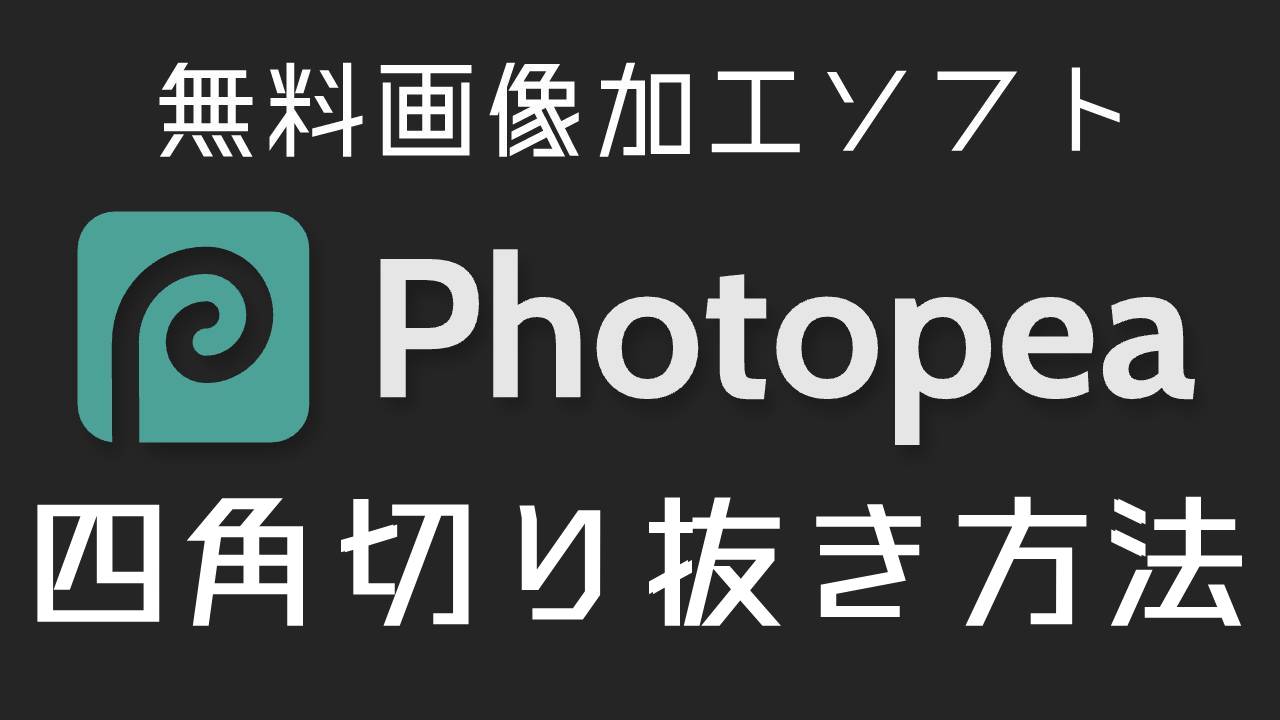今回は切り『抜きツール』を使用して画像を様々な形の四角形に切り抜く簡単な方法を説明します。
正方形に切り抜く方法
まずは切り取りたい画像をPhotopeaに読み込ませ、『切り抜きツール』を選択します。
①を左クリックし②の『切り抜きツール』を選択
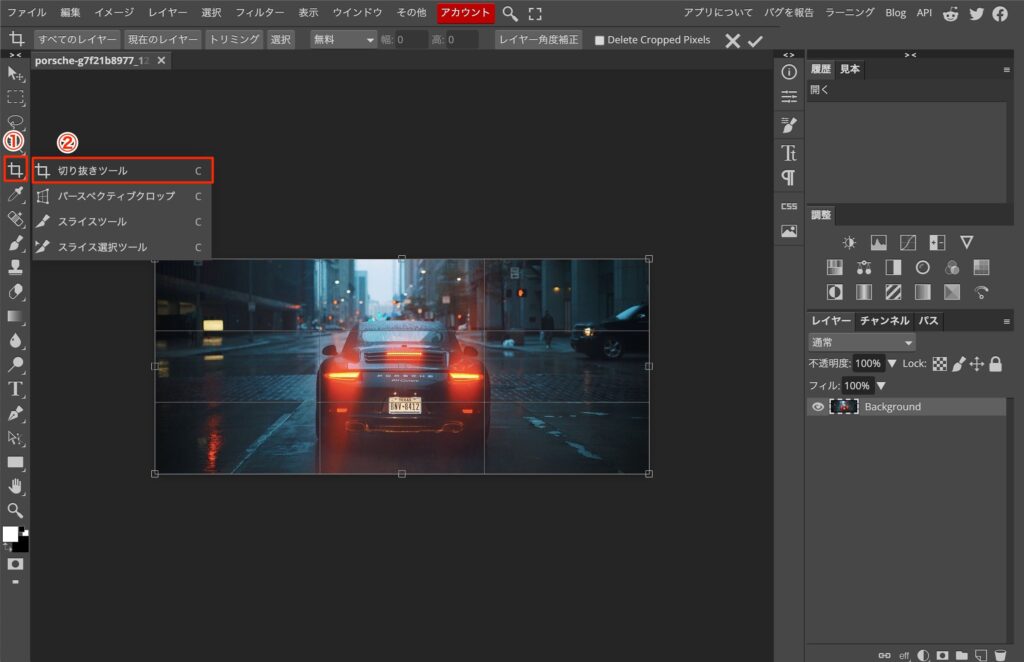
切り抜きツールを選択したら上の『無料』と書いてあるところを『固定比率』に変更します。
※無料と書いてますが本当は『フリー』とか『自由選択』が正しいと思います。Photopeaはちょくちょくおかしな日本語訳があるので注意して下さい。
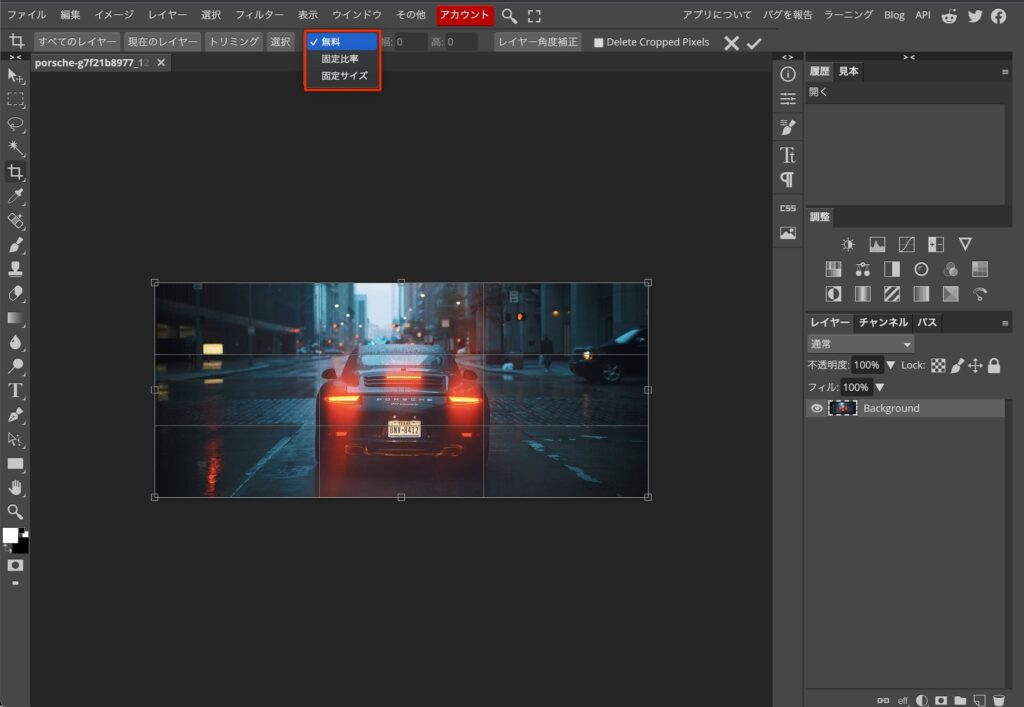
固定費率に変更したら右の縦横の数字を『幅1』『高1』に変更します。すると画像の選択範囲が正方形になります。
※数字は半角で入力

選択範囲の位置やサイズを調整します。
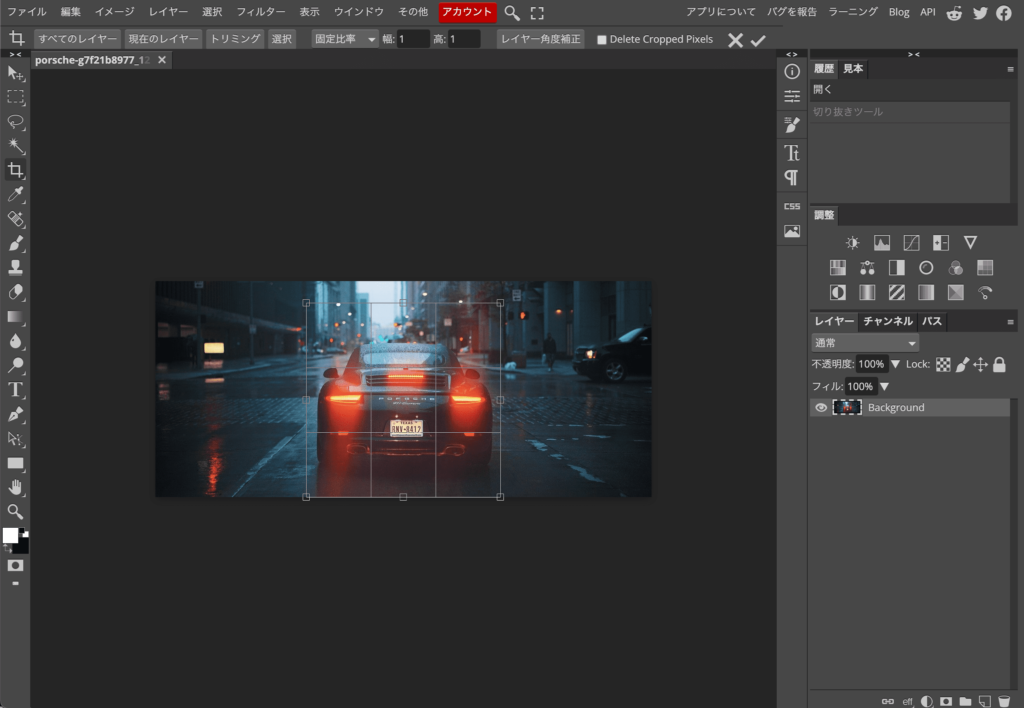
後はエンターキーを押せば切り抜き完了です。
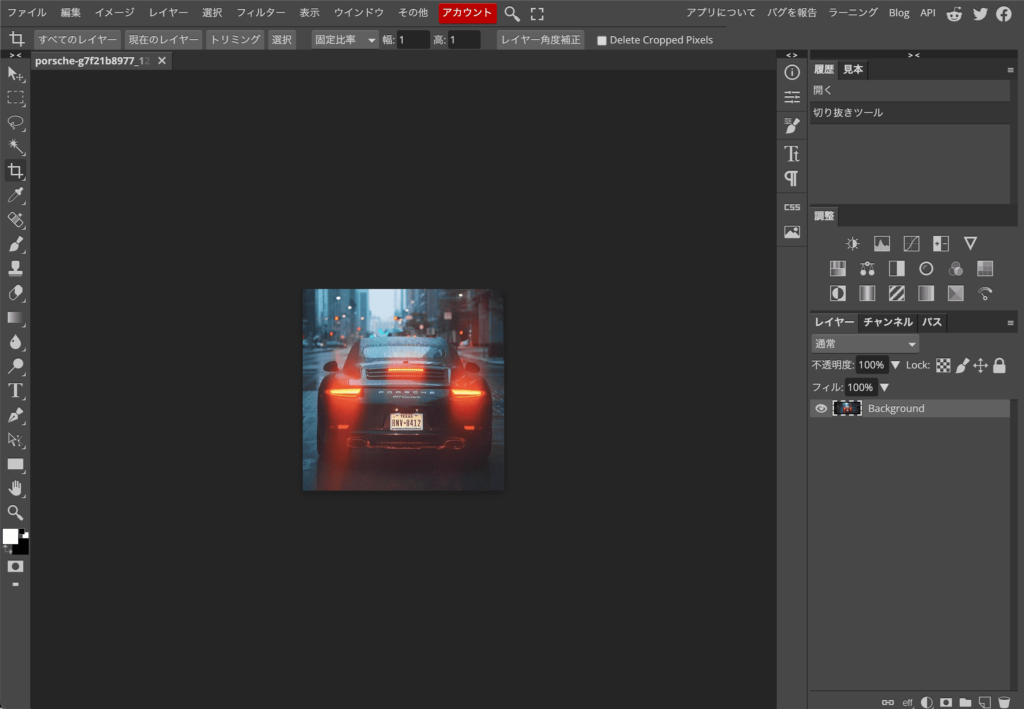
You Tubeなど各種メディアのサムネサイズに合わせて切り抜く方法
次は正方形以外の切り抜き方です。例えばYou Tubeのサムネイルで推奨されているのは縦横比16:9の1280×720ピクセルです。
まずは正方形のときと同じ様に『無料』を『固定比率』に変更し「幅16」「高9」に変更し切り抜きます。
※数字は半角で入力
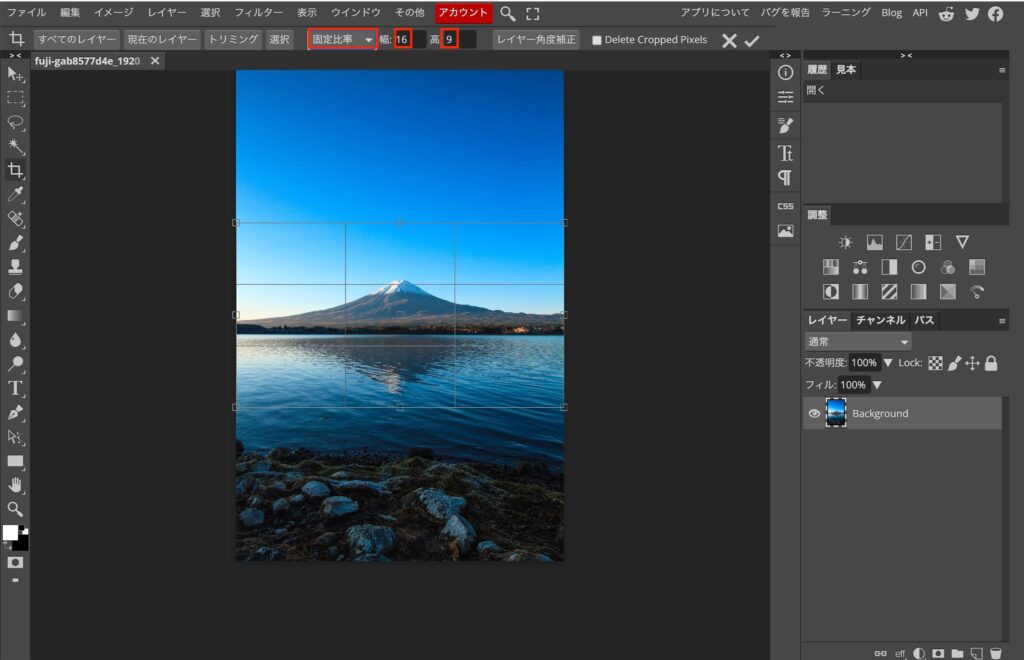
切り抜きが出来たら次はサイズの変更です。『イメージ』の『画像サイズ』を選択肢ます。
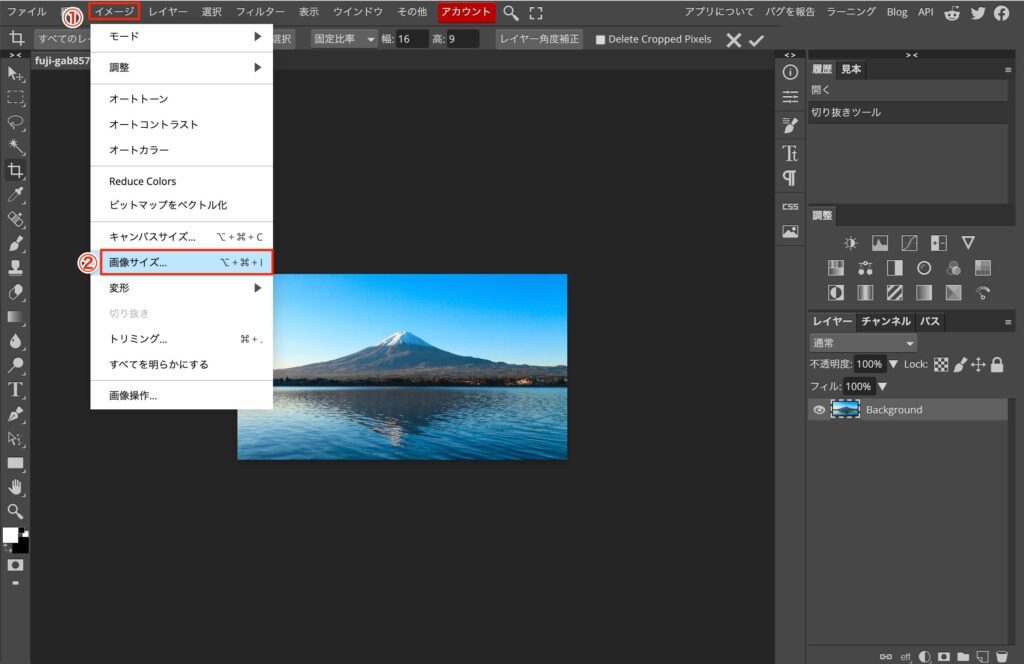
するとウインドウが開きますので高さを「720」にし右の鎖のマークをクリックします。すると幅が自動的に「1280」になります。あとはOKを押せば完了です。文字入力などをしてサムネイルを完成させて下さい。
※数字は半角で入力
※もともと画像サイズがサイズ変更前より小さいばあい画質が荒くなることがありますので出来るだけ大きめの画像を使用して下さい。
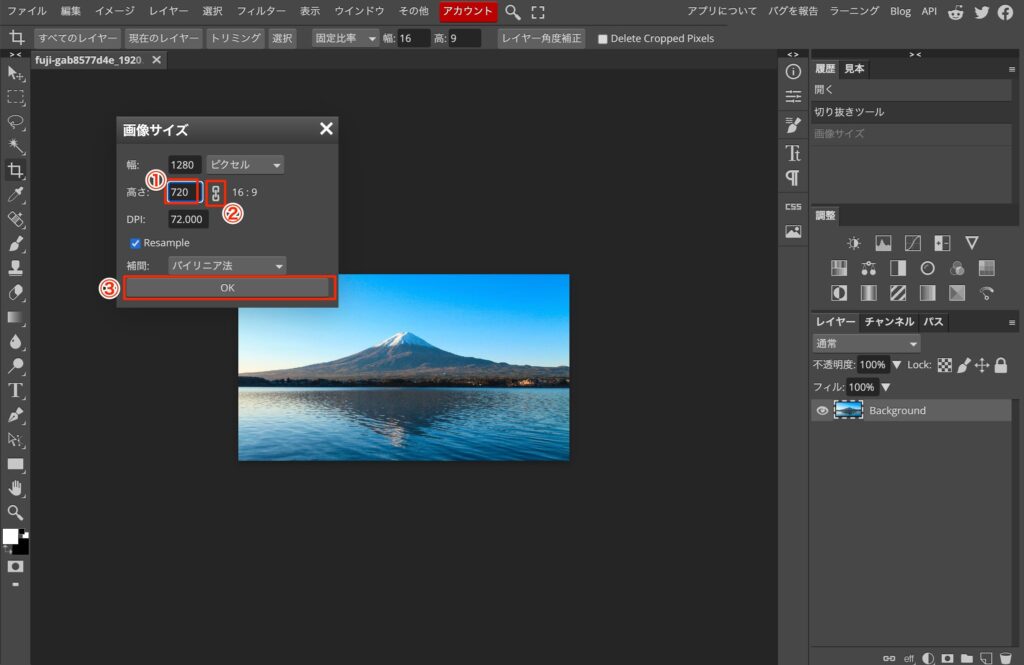
自由に切り抜く方法
自由に切り抜きをしたい場合は上記の『固定比率』のところを『無料』のままにして画像上で範囲選択して切り抜いて下さい。
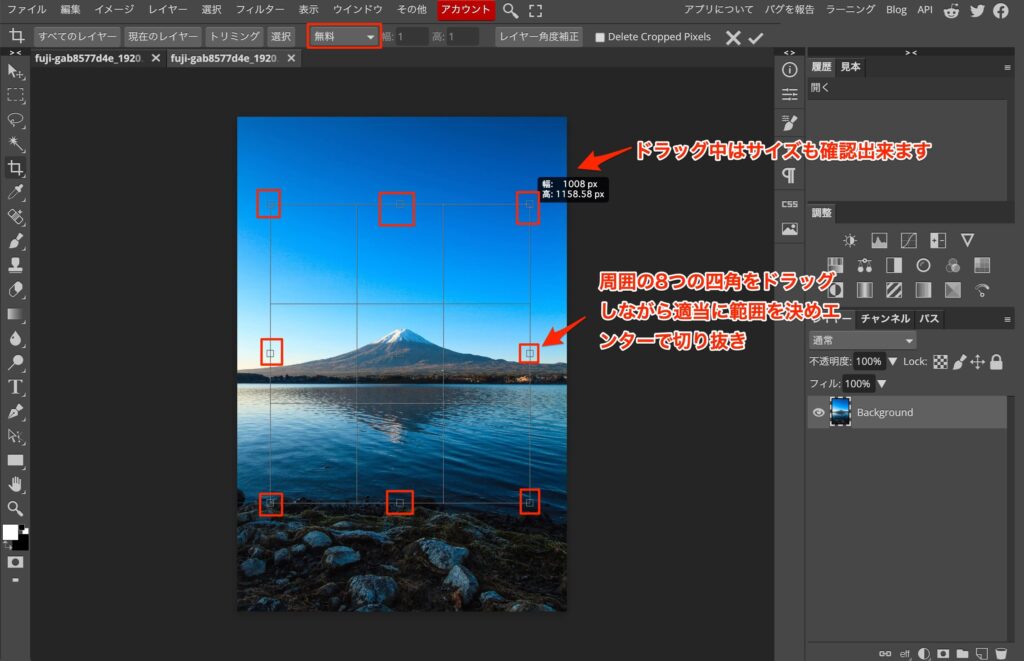
サイズを指定して切り抜く方法
サイズを指定したい場合は画像箇所を『固定サイズ』に変更し希望の縦横幅(ピクセル)を指定して下さい。画像上に指定の大きさの選択範囲が出ますので後は範囲内をクリックしながら動かして位置を調整しエンターで切り抜いて下さい。
※数字は半角で入力
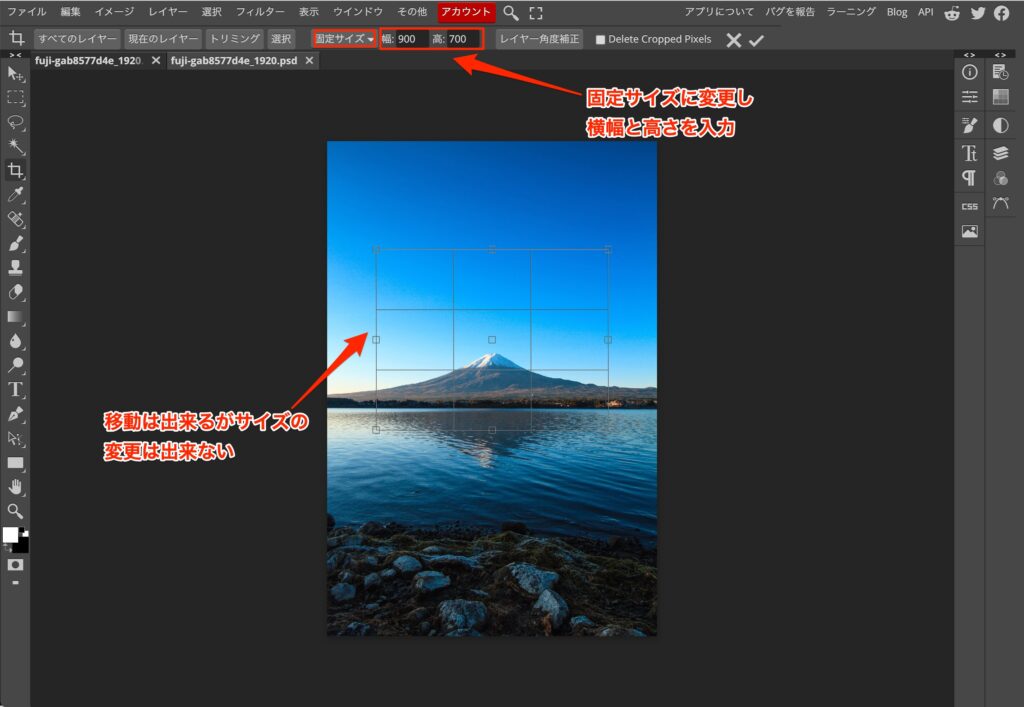
以上がPhotopeaで四角形に画像を切り抜く簡単な方法です。
人気ブログランキング参加中です。
ポチッとしていただけると
ブログ更新の励みになります。
↓↓↓

WordPressランキング